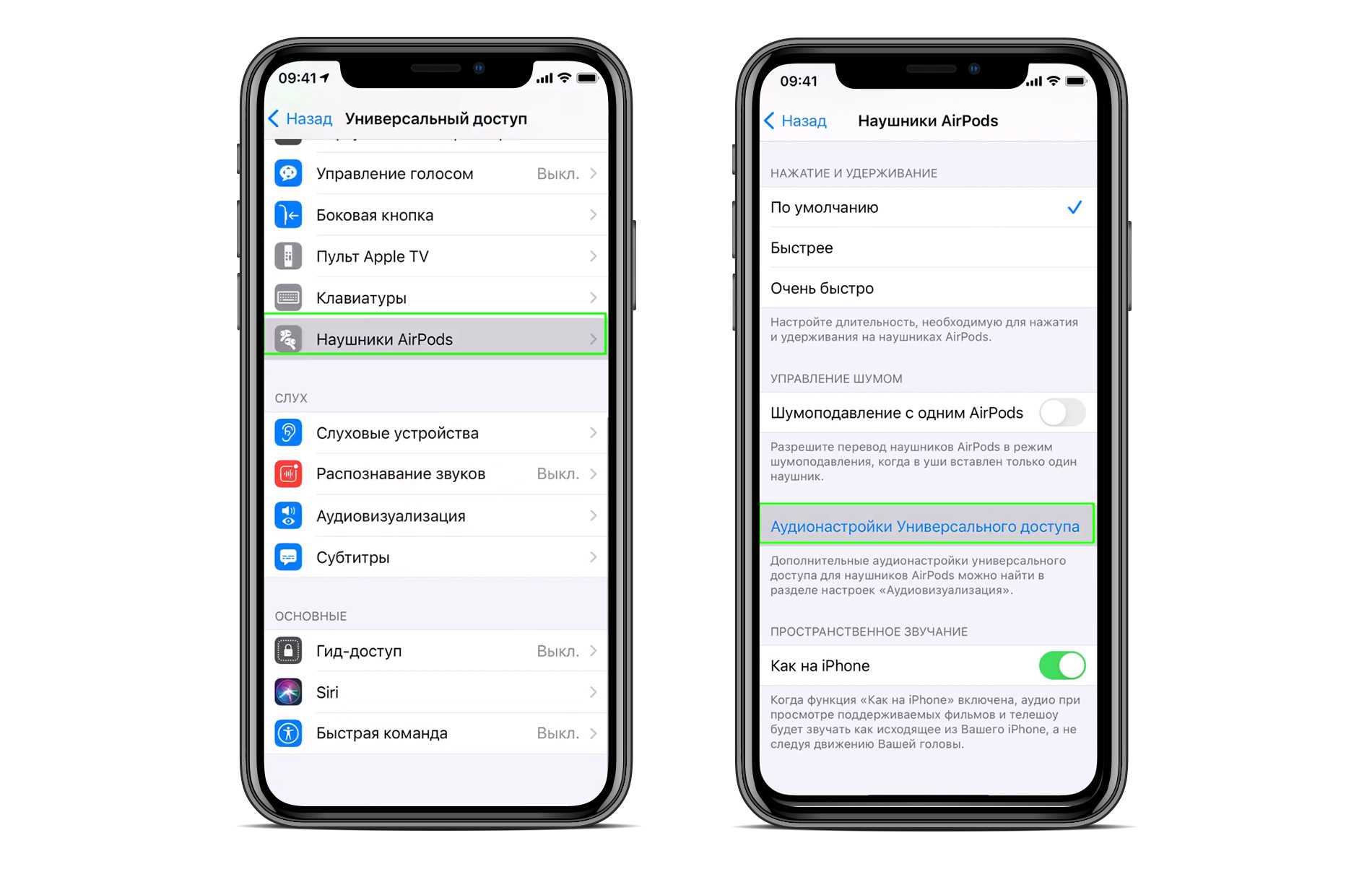Как исправить отключение AirPods от iPhone
Комментарии пользователей на форумах поддержки Apple позволяют предположить, что проблемы с подключением AirPod достаточно распространены.
Ошибка отключения AirPods, по-видимому, была проблемой еще в 2016 и 2017 годах с iOS 10.1, затем снова в 2018 году после обновления iOS 11.2.6, и теперь кажется, что люди все еще испытывают проблемы после обновления iOS 12.1.
Проблемы, как правило, связаны с телефонными звонками, а не с воспроизведением музыки. Тем не менее, в этой статье мы рассмотрим, что делать, если ваши AirPods отключаются от телефонного звонка, а также как исправить более общие проблемы с подключением между вашими AirPods и другими устройствами, включая iPhone, Mac и Apple Watch, а также в автомобиле. Блютуз. Узнайте, что делать, если звук на ваших AirPods продолжает приостанавливаться, если вызывающий абонент жалуется, что он вас не слышит четко или совсем не слышит, или если вы обнаружите, что ваши AirPods отключены, когда вы были в середине разговора.
Хотя причина проблемы не ясна, есть несколько возможностей. Это может быть связано с датчиками внутри AirPods, которые определяют, находятся ли они в ваших ушах, может быть связано с микрофонами внутри AirPods, или это может быть связано с помехами Bluetooth. Какова бы ни была причина, мы надеемся, что одно из приведенных ниже исправлений для AirPod решит проблему с отключением AirPod.
Если вы не можете решить проблему, прочитайте Best AirPods предложения, чтобы найти хорошую цену для сменной пары.
Убедитесь, что вы используете необходимую версию iOS
Если раньше к вашему iPhone или iPad эта пара AirPods никогда не подключалась, стоит убедиться в соответствии устройства минимальным системным требованиям. Для связи с AirPods первого поколения iPhone или iPad должны работать под управлением iOS 10 или более новой версии. А для связи с гарнитурой второго поколения понадобится iOS как минимум версии 12.2. Для того чтобы проверить, какая версия iOS установлена на iPhone или iPad:
1. Откройте приложение «Настройки».
2. Перейдите в раздел «Основные» и выберите «Об этом устройстве».
3. В разделе «Обновление ПО» можно проверить доступное обновление и при необходимости установить его.
Самые частые проблемы с AirPods и как их решать
Не так давно в редакции мы спорили о том, какие AirPods лучше. И, не смотря на то, что я люблю AirPods Pro, которыми пользуюсь с момента их появления, оказалось, что другие авторы чуть ли не единогласно поддерживают обычные вставные AirPods. Они аргументируют это неудобством внутриканальных наушников как таковых. В результате мы так и не пришли к общему мнению по поводу самого удобного типа наушников, но зато обсудили самые частые проблемы, с которыми мы сталкивались при их использовании. Оказывается, их более чем достаточно, но не все знают, как правильно с ними справляться. В то время, как для решения проблем есть рекомендации Apple, специальные инструменты и сервисные центры, которые успешно решают многие проблемы.

Проблемы с AirPods возникают слишком часто, чтобы о них не поговорить.
Если не удается подключить наушники к iPhone, iPad или iPod touch
- Убедитесь, что на устройстве iPhone или iPod touch установлена последняя версия iOS, а на iPad — последняя версия iPadOS.
- Поместите оба наушника AirPods внутрь зарядного футляра и убедитесь, что оба наушника AirPods заряжаются.
- Чтобы убедиться, что Bluetooth включен, перейдите в меню «Настройки» > Bluetooth.
- Если наушники AirPods подключены, убедитесь, что они выбраны в качестве активного звукового устройства. Если наушники AirPods отображаются в списке устройств, но не подключаются, перейдите к следующему шагу.
- Закройте крышку, подождите 15 секунд, затем откройте крышку. Нажмите кнопку настройки на зарядном футляре и удерживайте ее в течение 10 секунд. Индикатор состояния должен мигать белым цветом, который означает, что наушники AirPods готовы к подключению.
- Поместите наушники AirPods в зарядный футляр и поднесите его с открытой крышкой к устройству iPhone, iPad или iPod touch.
- Следуйте инструкциям на экране iPhone, iPad или iPod touch.
- Проверьте наушники AirPods. Если их все равно не удается подключить, выполните сброс наушников AirPods.
![]()
Почему мои AirPods продолжают отключаться?
Вы не захотите это слышать, но есть множество причин, по которым AirPods отключается от iPhone и других устройств Bluetooth. Это может быть аппаратная проблема, проблема качества сигнала или проблема с определенной версией iOS.
Отключения AirPod были утомительно распространены в 2016 и 2017 годах с iOS 10.1, а затем снова возникли в 2018 году после обновления iOS 11.2.6. Эта проблема возникла в третий раз после обновления iOS 12.1 и, вероятно, повторится в будущем
Сообщить о проблемах в Appleи обратите внимание на исправления в дальнейших обновлениях
Проблемы с отключением, как правило, связаны с телефонными звонками: вызывающий абонент жалуется на то, что он вас плохо слышит или не слышит вообще, или вы обнаруживаете, что ваши AirPods отключены, когда вы были в середине разговора. Реже вы можете столкнуться с проблемой при воспроизведении музыки или подключении к автомобильному Bluetooth.
Проблема может быть связана с датчиками внутри AirPods, которые определяют, находятся ли они в ваших ушах, или с микрофонами; или это может быть связано с помехами Bluetooth. Независимо от причины, мы надеемся, что одно из наших исправлений ниже поможет вам решить проблему отключения AirPod.
Чтобы предотвратить потерю Bluetooth-соединения AirPod, просмотрите список возможных причин и устраните их одну за другой.
Они вне власти? Вы случайно выключили Bluetooth или выбрали неправильный аудиовыход? Это физическая проблема с одним наушником, срабатывает ли обнаружение уха, или AirPods нужно просто очистить? Наконец, мы можем проверить источники помех.
Дополнительная информация
Если после того, как вы отвязали наушники от телефона и сделали на них сброс настроек, они все равно не подключаются, или Айфон их не видит, нужно проверить следующее:
- Заряжены ли AirPods.
- Перезагрузить Айфон.
- Установить обновления ПО.
- Проверить, включен ли Bluetooth на iPhone.
- Включить/выключить режим «В самолете»
- Проверить наушник с другим телефоном или планшетом (iPad).
- Убедиться, что у вас оригинальные AirPods. Сейчас очень много подделок, которые на вид очень сложно отличить.
Давайте рассмотрим конкретные проблемы и ошибки более подробно.
Не подключаются автоматически
Вы выполнили сопряжение наушников с Айфоном, но когда открываете кейс, достаете наушники и вставляете их в уши, они не подключаются. Для начал нужно убедится, что наушники заряжены. Дальше попробуйте выключить и включить Bluetooth на iPhone. Перезагрузите телефон.
Если это не помогло – выполните сброс, забудьте наушники в настройках и попробуйте выполнить сопряжение заново (как это сделать, я подробно показывал выше в статье).
Ошибка «Сбой подключения»
Выглядит эта ошибка вот так:

По этой ошибке у нас есть отдельная статья: Ошибка «Сбой подключения» AirPods к iPhone, iPad, Apple Watch.
Ошибка «Не Ваши AirPods»
Открываем кейс с наушниками, подносим их к телефону и появляется ошибка «Не Ваши AirPods» – «Наушники AirPods не подключены к этому iPhone».

Такое сообщение обычно появляется когда мы пытаемся подключить Аирподсы, которые привязаны к другому Айфону. Или они были привязаны к вашему Айфону, но вы их удалили в настройках, а сброс наушников не сделали. Эта проблема решается сбросом настроек наушников. Подробная инструкция выше в статье.
Не работает один наушник
С Аирподсами такое бывает не часто. А если и бывает, то скорее всего по причине выхода из строя одного из наушников. Они очень боятся влаги, и это может быть причиной выхода из строя одного из наушников.
Если у вас отказал один наушник, при этом сброс настроек не помог, а проблема остается при подключении к другим устройствам, то возможно есть смысл купить один наушник. Только если ваши AirPods не очень старые. А то один наушник будет садиться быстрее.
Видел еще информацию о проблеме, когда возле одного из наушников появляется красный восклицательный знак. Вроде как это происходит при зарядке. Сам с такой проблемой не сталкивался. Во всплывающем окне, где на iPhone появляется информация об уровне заряда каждого наушника и зарядного футляра эта проблема выглядит вот так:
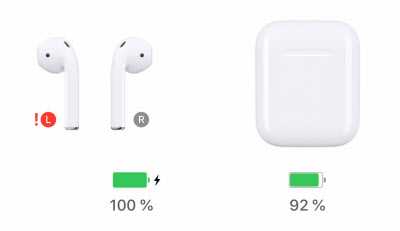
AirPods продолжают приостанавливать видео
Если ваши AirPods приостанавливают воспроизведение видео, которое вы смотрите, есть несколько вещей, которые нужно сделать. чек. Часто проблема связана не с AirPods, а с плеером или устройством, которое вы используете
Вот почему так важно установить, в чем проблема, и попытаться найти решение
Во-первых, давайте начнем с AirPods:
Проверьте состояние своих наушников AirPods – если ваши AirPods грязные или пыльные, это может быть причиной того, что они продолжают приостанавливать воспроизведение видео
Попробуйте осторожно очистить их.
Проверьте аккумулятор – если батарея ваших AirPods разряжена, это может прервать ваши видео. Попробуйте зарядить наушники AirPods, чтобы убедиться, что это не проблема.
Автоматическое обнаружение уха – эта функция на AirPods позволяет им воспроизводить музыку, только когда они находятся в ваших ушах
Иногда датчики могут дать сбой. Отключите эту функцию в настройках, чтобы проверить, не в этом ли проблема.
Сбой между видеоплеером и наушниками AirPods – возможны временные сбои в видеопроигрывателе, из-за которых ваши видео прерываются. Если вы подозреваете, что это так, попробуйте использовать другой видеопроигрыватель.
Постоянная приостановка видео может быть вызвана другими проблемами:
- Проблемы с подключением – у вас могут возникнуть проблемы с подключением между AirPods и устройством, которое вы используете. Если вы смотрите видео онлайн, возможно, у вас проблемы с интернетом. Попробуйте восстановить подключение или использовать другое устройство, чтобы убедиться, что ваша сеть работает правильно.
- Обновления видеопроигрывателя – если вы недавно обновили используемый вами видеоплеер, новые обновления могут не работать с вашими AirPods. Попробуйте удалить новые обновления и использовать старую версию видеопроигрывателя.
- Умная пауза – функция умной паузы часто присутствует в устройствах Android. Сделав определенный жест, вы можете приостановить просмотр или прослушивание контента. Перейдите в «Настройки», чтобы проверить и настроить эту функцию, а также другие функции жестов, которые могут быть включены.
AirPods отключаются от Apple Watch?
В таком случае перезагрузите Apple Watch, убедитесь, что на часах включен Bluetooth, а затем проделайте шаги выше. Это должно решить проблему с подключением.
Не забывайте, что AirPods отключаются от устройств автоматически, когда у них садится батарея. Поэтому всегда следите за уровнем зарядки своих наушников. Это можно делать с помощью виджета в Центре уведомлений iOS, просто открыв чехол от наушников рядом с устройством. То же самое касается и меню Bluetooth на Mac.
Если проблема с подключением AirPods не исчезла, зарядите наушники и чехол на 100%, а затем сделайте сброс AirPods, перезагрузите iPhone или iPad и настройте наушники заново. Если не сработает и это, придётся обращаться за помощью к специалистам.
Если наушники включены, они будут обозначены на карте зелёной точкой. В этом случае на них можно воспроизвести звук или построить маршрут до их местоположения. Когда AirPods разряжены, отключены, находятся в чехле или вне зоны действия, серым маркером на карте будет показана их последняя локация.
Возможные причины приостановки звука AirPods
AirPods могут быть одними из лучших беспроводных наушников, но у них есть свои особенности. К счастью, в большинстве случаев это можно исправить; Вам просто нужно выяснить, в чем причина проблемы!
Одной из частых причин приостановки звука AirPods является слабое соединение Bluetooth. Если ваши AirPods находятся слишком далеко от вашего устройства или на пути есть препятствия, такие как стены или другая электроника, у вас могут возникать частые паузы в звуке.
Иногда причиной этих звуковых пауз является программный сбой. Если вы давно не обновляли iOS или iPadOS или прошивка ваших AirPods устарела, это может быть источником проблемы.
В других случаях проблема заключается в автоматическом обнаружении уха. Эта удобная функция приостанавливает звук, когда вы удаляете один или оба AirPods, но если она слишком чувствительна, вы можете столкнуться с раздражающими прерываниями, когда они вам не нужны, поскольку стручки неправильно считывают свое положение по отношению к вашим ушам.
Наконец, не забывайте о физических препятствиях, таких как грязь, пыль или ушная сера. Если датчики ваших AirPods или чехол для зарядки загрязнены, они могут не обнаружить ваше ухо или точно реагировать на прикосновения, что приведет к прерыванию ваших любимых мелодий или подкастов.
Имея в виду этих основных виновников, давайте посмотрим, что вы можете сделать с этой проблемой.
Первое подключение AirPods
Процесс подключения новых наушников (первый раз), или после удаления наушников на iPhone. Нужно просто разблокировать свой iPhone, открыть кейс с наушниками (индикатор на кейсе должен мигать белым цветом, если это не так – нажмите и несколько секунд подержите кнопку на кейсе). После чего на экране Айфона появится сообщение с предложением подключить AirPods. Нужно просто нажать на кнопку «Подключить».

Индикатор на кейсе загорится зеленым цветом, а на Айфоне появится информация о подключенных наушниках (уровень заряда наушников и футляра).

Нажимаем «Готово» и можем пользоваться наушниками. В дальнейшем они будут подключаться к Айфону автоматически, когда вы будете доставать их из кейса и вставлять в уши.
Если ваши AirPods не хотят подключаться к Mac (MacBook, iMac и т.д.)
Если возникла проблема с подключением AirPods к Mac, то шаги по устранению неполадок в основном будут те же, что и для iPhone с iPad. Для начала убедитесь, что на компьютере установлена необходимая версия операционной системы.
AirPods первой версии требуют для взаимодействия macOS 10.12 Sierra или новее, а второму поколению нужно уже macOS 10.14.4 Mojave или более новая. Чтобы проверить версию установленного на ПК программного обеспечения, в меню Apple (логотип в строке меню слева) выберите пункт «Об этом Mac».

Для того чтобы проверить доступные обновления, откройте приложение «Системные настройки» и выберите раздел «Обновление ПО» и в случае наличия доступных обновления установить их, нажав кнопку «Обновить сейчас».
Если версия операционной системы удовлетворяет требованиям, то проделайте те же шаги, что и в случае с iPhone или iPad (инструкция выше). Если и это не помогло, то сбросьте настройки AirPods. Для этого:
1. На вашем Mac отключите AirPods. Для этого удерживайте клавишу ⌥Option (Alt), нажав на значок Bluetooth в строке меню.
2. В разделе устройства выберите AirPods и нажмите «Удалить». Подтвердите это действие.
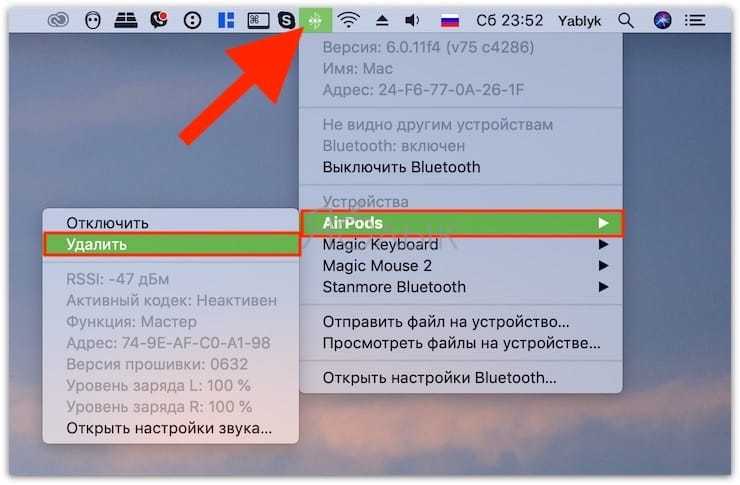
3. Поместите AirPods в чехол, закройте крышку и подождите не менее полуминуты. Теперь крышку можно открыть.
4. Нажмите и удерживайте клавишу настройки на задней стороне корпуса, пока индикатор состояния не мигнет несколько раз желтым цветом, а потом постоянно не начнет гореть белым.

5. Теперь попробуйте повторно подключить свои AirPods, используя стандартную процедуру их беспроводного подключения к различным устройствам.
Источник
Что делать с iPhone, если к нему не подключаются AirPods?
Взять телефон в руки и проделать следующие манипуляции:
- Проверить работу Bluetooth (в идеале — попробовать подсоединить к iPhone какое-то другое устройство). Потому что если не работает Bluetooth, то о каком подключении AirPods вообще может идти речь?
- Выполнить принудительную перезагрузку (как жестко перезагрузить любую модель iPhone). Это всегда полезно и, в большинстве случаев, помогает «победить» многие «глюки» и «баги» iOS.
- Сбросить настройки сети (Настройки — Основные — Сброс — Сбросить настройки сети). Вдруг, в сетевых настройках iPhone произошёл какой-то сбой, и именно он мешает корректному подключению AirPods.
- Открыть «Настройки — Bluetooth» и проверить, нет ли там ранее подключенных AirPods? Нажимаем на значок рядом с названием наушников, удаляем (забываем) их — пробуем подключиться ещё раз.
- Открыть «Настройки — Bluetooth» и немного почистить раздел «Мои устройства». Вариант, конечно, странный (как обычный список устройств может влиять на что-либо?), но судя по сообщениям — некоторым действительно помогает.
- Обновить прошивку iOS. Тут даже рассказывать нечего — новые версии программного обеспечения могут исправить самые разные ошибки. Не стоит пренебрегать такой возможностью!
- Восстановить прошивку через iTunes и проверить подключение AirPods на «чистом» устройстве (без резервной копии). Но это скорей для тех людей, кто точно уверен, что ошибка соединения AirPods возникает по причине каких-либо «багов» со стороны iPhone.
Согласитесь, ничего сложного — обязательно попробуйте все вышеперечисленные советы
Не пропускайте ничего — это может быть очень важно!. Потому что причина проблем может скрываться совсем в другом…
Потому что причина проблем может скрываться совсем в другом…
Если связь с наушниками по-прежнему пропадает
Если после описанного в предыдущем разделе тестирования звук продолжает пропадать или воспроизводиться с прерываниями, разорвите пару с наушниками, а затем создайте ее снова.
Разрыв пары с наушниками
Разрыв пары с iPhone:
- Перейдите в раздел «Настройки» > «Bluetooth».
- Найдите устройство, с которым необходимо разорвать пару, и нажмите кнопку «Сведения» .
- Нажмите «Забыть это устройство».
- Перезапустите iPhone.
Разрыв пары с устройством стороннего производителя:
- На устройстве стороннего производителя перейдите в меню настроек Bluetooth и убедитесь, что Bluetooth включен. Например, на устройстве Android перейдите в раздел «Настройки» > «Подключенные устройства» > «Настройки подключения» > «Bluetooth».
- Разорвите пару с вашими наушниками или «забудьте» их.
- Перезапустите свое устройство стороннего производителя.
Повторное создание пары с наушниками
Повторно создайте пару с наушниками или подключите их. Найдите инструкции для ваших наушников и устройства, с которым вы хотите объединить их в пару:
Если связь с наушниками продолжает пропадать, обратитесь в службу поддержки Apple.
![]()
* Ваш источник аудио, например iPhone, компьютер Mac или компьютер с ОС Windows либо мобильный телефон с ОС Android
Источник
Наушники теряются достаточно часто
Наглядно. Где мои наушники, Apple?
Что нужно сделать: найти их через приложение «Найти iPhone».
Я занимался в AirPods в тренажерном зале всего пару раз. В обоих случаях один из них вылетал из уха, и я долго не мог найти его.
На помощь каждый раз приходило приложение «Найти iPhone». Немногие знают, но оно не только отображает последнее местоположение наушников, которое определяется по коннекту с iPhone, но и дает возможность воспроизвести звук на них.
Когда выбираете эту возможность, из них начинает литься звонкая трель, которую слышно издалека. Она точно подскажет, куда делись наушники.
Обновите свое устройство.
Обновление вашего устройства также может иметь значение, если вы продолжаете сталкиваться с проблемами с AirPods. Возможно, используемая вами версия iOS или macOS имеет ошибку или сбой, который приводит к случайному отключению ваших устройств.
Для iPhone и iPad:
- Перейдите на главный экран и запустите Настройки.
- Выберите «Основные» > «Обновления программного обеспечения».
- Нажмите «Загрузить и установить» и следуйте инструкциям.
Для компьютеров Mac:
- Нажмите на значок Apple в верхнем левом углу экрана.
- Выберите «Системные настройки» и перейдите на вкладку «Обновление программного обеспечения».
- Нажмите «Обновить сейчас» или «Обновить сейчас».
Дождитесь завершения процесса обновления и посмотрите, сможете ли вы теперь без проблем использовать свои AirPods.
Если ни одно из приведенных выше решений не сработало, последнее, что вы можете сделать, — это сообщить о проблеме команде Apple. Отправляйтесь к ним страница поддержки и попросите помощи в решении проблемы, с которой вы столкнулись с вашими AirPods.
Обращаясь за помощью, предоставьте важную информацию, например версию AirPods, которую вы используете, и устройство, к которому вы их подключаете.
Вы также можете проверить руководства на их странице поддержки и посмотреть, сможете ли вы найти другие решения, не упомянутые выше.
Это завершает наше руководство о том, что делать, если ваши AirPods продолжают отключаться на вашем устройстве. Если у вас есть вопросы, пожалуйста, оставьте комментарий ниже, и мы сделаем все возможное, чтобы ответить.
Если это руководство помогло вам, пожалуйста, поделитесь им.
AirPods заикаются и отключаются без причины. Как исправить
Не думал, что когда-нибудь скажу это, но AirPods действительно стали жертвой собственной популярности. Их стало так много, что в какой-то момент их пользователи стали испытывать перебои с работоспособностью наушников, которые чаще всего возникали в людных местах. AirPods то начинали заикаться, то просто теряли соединение со смартфоном, заставляя владельца задумываться о поломке аксессуара, которому на самом деле просто мешал забитый десятками, если не сотнями аналогичных устройств канал. Однако это не значит, что решения у проблемы нет.

Разрывы соединения между Bluetooth-наушниками и смартфонов происходят из-за того, что такие устройства работают на частоте 2,4 — 2,8 ГГц ГГц. Это очень узкий диапазон, который вынуждает AirPods и другие беспроводные аксессуары пересекаться друг с другом и конкурировать за место в эфире. Такие баталии и становятся причиной помех, возникающих на линии и препятствующей стабильной работе беспроводных аксессуаров, вытесняемых другими.
Как решить проблему заикания на AirPods
Впрочем, по словам пользователей социальных сетей, они нашли выход из этой ситуации. Чтобы AirPods или любые другие Bluetooth-наушники реже теряли связь со смартфоном и не заикались, достаточно всего лишь отключить Wi-Fi-модуль на головном устройстве, к которому подключен аксессуар. Несмотря на кажущуюся примитивность этой методики, многим именно она помогла в обеспечении стабильной работы наушников даже в людных местах.
Отключение Wi-Fi на смартфоне действительно может иметь смысл, потому что Wi-Fi-модули в большинстве современных аппаратов тоже задействуют частоту 2,4 ГГц. В результате из-за занятого канала наушники вынуждены конкурировать не только с аксессуарами окружающих людей, но и с вашим собственным смартфоном, который в автоматическом режиме пытается найти беспроводную сеть и подключиться к ней, препятствуя тем самым стабильному воспроизведению музыки из наушников.
Источник
AirPods продолжают приостанавливать работу с iPhone
Если вы заметили, что наушники AirPods продолжают приостанавливаться с вашим iPhone, необходимо учитывать несколько факторов:
Близость
AirPods имеют радиус действия около 30-60 футов. Иногда они работают, даже если находятся на расстоянии около 30 м от вашего устройства. Однако это не всегда так. Если между вашим iPhone и AirPods есть препятствия, такие как стены, радиус действия уменьшится. Если вы заметили, что наушники AirPods часто делают паузу, возможно, они находятся слишком далеко от вашего iPhone.
Автоматическое обнаружение ушей
В AirPods встроены датчики приближения, которые позволяют им определять, когда вы кладете их в уши. Благодаря этим датчикам наушники AirPods автоматически воспроизводят музыку, как только они находятся в вашем ухе, и приостанавливают воспроизведение, как только вы вынимаете один или оба из них. Если музыка приостанавливается, когда наушники AirPods все еще в ухе, возможно, что-то не так с датчиками.
Чтобы определить, являются ли датчики приближения причиной вашей проблемы, выполните следующие действия:
- Перейдите в Настройки.
- Нажмите Bluetooth.
- Нажмите букву i рядом с AirPods .
- Переключите переключатель рядом с Автоматическое обнаружение уха.
После того как вы отключили эту функцию, проверьте, правильно ли работают ваши AirPods. Имейте в виду, что их время работы от батареи будет сокращено, поскольку они будут продолжать воспроизводить ваш контент независимо от того, находятся ли они в ваших ушах или нет.
Двойное касание
Вы можете настроить, что произойдет, если вы дважды коснетесь одного из ваших AirPods. Среди других опций вы можете приостановить воспроизводимый контент двойным касанием. Если этот параметр установлен, вы можете случайно приостановить свой контент, коснувшись AirPods.
Чтобы проверить параметры, выберите один из AirPods в настройках и выберите, что произойдет, если вы дважды коснетесь их из следующих варианты:
- используйте Siri для управления своим контентом
- воспроизведение, остановка или приостановка контента
- Перейти к следующему/предыдущему треку
Проблемы с подключением
Возможно, воспроизведение AirPods приостанавливается из-за проблем с подключением. Вы можете попробовать поместить AirPods в чехол примерно на 20-25 секунд, а затем снова подключить их.
Вы также можете принудительно установить соединение вручную:
- Откройте Центр управления.
- Нажмите в правом верхнем углу окна Исполняется и выберите AirPods.
Если это не работает, возможно, проблема связана с вашим телефоном. Попробуйте отключить и включить Bluetooth или перезагрузить телефон. Если это не сработает, попробуйте перезапустить наушники AirPods, а затем повторно подключить их к телефону.
Проверьте громкость AirPods.
Также возможно, что во время разговора не будет звука, потому что громкость AirPods низкая или отключена. Если вы выбрали AirPods в качестве предпочтительного аудиоустройства на экране вызова, но по-прежнему не слышите говорящего собеседника, мы рекомендуем проверить громкость на своих AirPods. Нажмите одну из кнопок громкости на вашем iPhone, чтобы регулировать громкость AirPods.
Проверьте уровень громкости AirPods по индикатору, который открывается в верхнем левом углу экрана. Нажмите кнопку увеличения громкости на экране, чтобы увеличить громкость AirPods. Итак, проверьте, работают ли они для телефонных звонков.